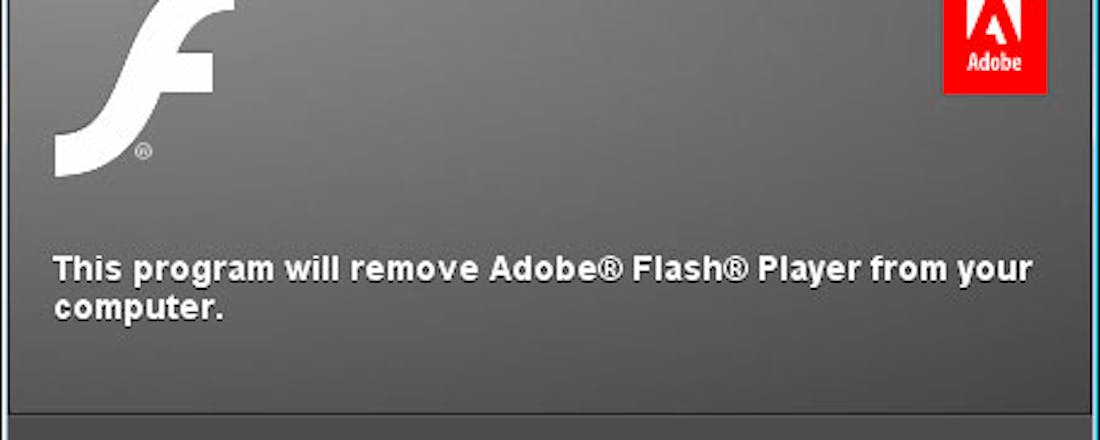Hoe zet je Flash uit in Safari?
Door een grote recente hack blijkt de Flash-player van Adobe niet meer 100% veilig te zijn. Er zit een groot gat in de media-plugin, waardoor het voor kwaadwillenden makkelijk is om bijvoorbeeld malware te injecteren. Adobe zegt snel met een patch te komen, maar tot die tijd is het slim om je Flash-player gewoon uit te schakelen. In deze workshop laten we je zien hoe je dat doet in Safari.
Naar aanleiding van deze pagina kregen we een aantal mails van geïrriteerde lezers. Je blijkt Flash namelijk nodig te hebben om de Tour de France te kijken bij de NOS. Niet erg handig. We raden je nog steeds aan Flash uit te schakelen, en de Tour op een andere manier te kijken. Hoe je dat doet? Dat lees je hier.Gebruik je een andere browser dan IE? Geen probleem! Via onderstaande workshops leer je hoe je Flash uitschakelt in andere browsers:-> In Chrome-> In Firefox-> a href="http://www.computeridee.nl/workshop/hoe-zet-je-flash-uit-in-internet-explorer/" target="_blank">In Internet ExplorerWil je weten wat er aan de hand is met de grote hack? Dan hebben onze collega's van PCM meer informatie voor je.
Zo verwijder je Flash in Safari op OS X
Ga in Safari bovenaan naar 'Voorkeuren' (of 'Preferences').
©CIDimport
Ga in de bovenste balk naar het tabblad 'Veiligheid' (of 'Security), en klik naar onder Internet plug-ins op 'Website-instellingen'.
©CIDimport
Je ziet hier een lijst staan met plug-ins die je hebt geïnstalleerd in Safari. Dat ziet er vaak anders uit, omdat je misschien wel andere plug-ins in je browser hebt. Zoek in deze lijst naar de Adobe Flash Player en klik die aan.
Je ziet hier nu een paar websites waarop Flash op dat moment wordt gebruikt. Klik onderaan op 'Wanneer ik andere websites bezoek' (of 'When visiting other websites').
©CIDimport
Er verschijnt een pop-up waar je een paar opties ziet. Als je de Flash-player helemaal wilt uitschakelen in je browser, klik je op 'Blokkeren' ('Block').
Je kunt echter ook kiezen om Flash alleen op bepaalde websites te draaien, bijvoorbeeld op websites die je vertrouwt. Klik in dat geval op 'Vragen' ('Ask'). Je moet dan iedere keer expliciet toestemming geven wanneer een website Flash wil gebruiken.
©CIDimport
Nadelen?
In de praktijk merk je waarschijnlijk weinig verschil tijdens het surfen. Waar vroeger grote delen van het internet de Flash Player nodig hadden om media en animaties af te spelen, stappen telkens meer sites over naar veiligere en snellere alternatieven. Zo heb je Flash al niet meer nodig om YouTube-video's te kijken, die tegenwoordig afgespeeld worden in HTML5.